電腦文件打不開怎麼恢複呢?不小心删除了電腦文件該如何恢複呢?針對電腦中不小心删除或誤删的電腦文件,如果想進行恢複需要時,我們可以借助以下方法來實現。
方法/步驟
- 對于電腦文件的具體恢複方法,我們可以借助如圖所示“文件恢複工具”來實現,如圖所示,在360“實用工具”界面中,切換到“數據安全”選項卡,點擊“文件恢複”工具打開。

- 當打開如圖所示的數據恢複界面後,從“磁盤”列表中選擇相應的磁盤分區,點擊“開始掃描”按鈕即可進入文件掃描過程。
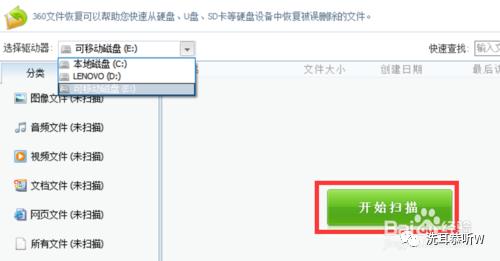
- 接下來整個掃描操作完成後,可以從“目錄”或“分類”列表中選擇想要恢複的文件類型,接着在右側列表中勾選想要進行恢複的文件,點擊“開始恢複”按鈕。

- 然後需要選擇恢複文件的保存位置,通常情況下,需要将恢複文件保存到除當前待恢複文件所在磁盤的其它位置即可。
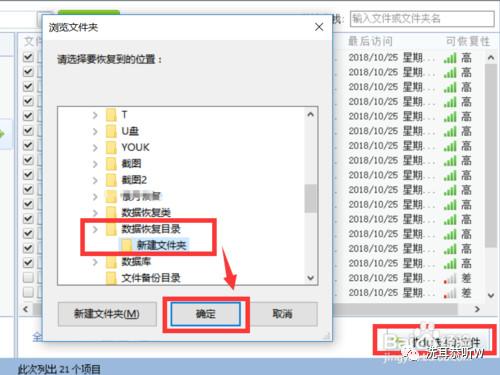
- 同時,我們也可以借助如圖所示的數據恢複工具,嘗試針對電腦中已删除的文件進行恢複操作,可以通過百度搜索下載相關數據恢複軟件。

- 待打開的程序主界面中,選擇其中一種恢複方式,接下來将彈出如圖所示的界面,在此可以選擇相應的磁盤分區,同時還可以針對特定的文件類型進行選擇。
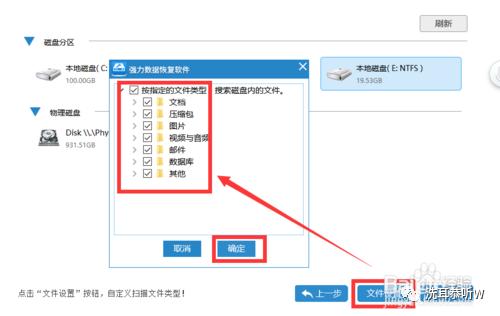
- 最後我們選擇恢複文件的類型,可以加快文件的恢複速度。如圖所示,待掃描操作完成後,選擇想要恢複的文件,點擊“恢複”按鈕,并根據提示進行操作,以完成文件的恢複操作。
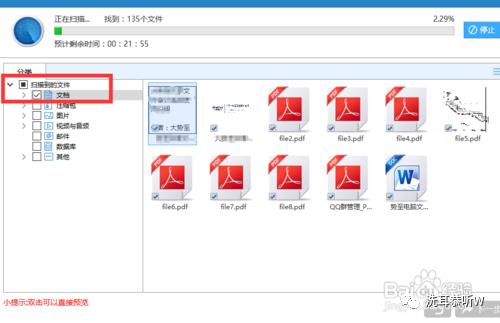
,













